Uneori, mergând la (Preexistente) pagina pe care o primim 404 eroare - pagina nu a fost găsită. Această pagină a fost ștearsă, site-ul nu este accesibil etc., dar modul de vizualizare a paginii șterse? Voi încerca să răspund la această întrebare și să propun patru soluții gata făcute pentru această problemă.
Opțiunea 1: browser offline
Pentru a economisi traficul și a crește viteza de încărcare a paginilor, browserele folosesc o memorie cache. Ce este un cache? ascunzătoare (din engleză ascunzătoare) — spațiu pe disc pe un computer dedicat stocării temporare de fișiere, care includ pagini web.
Deci, încercați să răsfoiți pagina ștersă din memoria cache a browserului. Pentru a face acest lucru, mergeți la modul offline.
remarcă: navigarea offline este posibilă numai dacă utilizatorul a vizitat pagina înainte și nu a fost încă eliminată din cache.
Cum să activați modul browser offline?
pentru Google Chrome , Browser Yandex et al., modul offline este disponibil numai ca experiment. Includeți-l pe pagina: chrome: // steaguri / - găsiți acolo " Mod offline cache "și faceți clic pe linkul" permite».
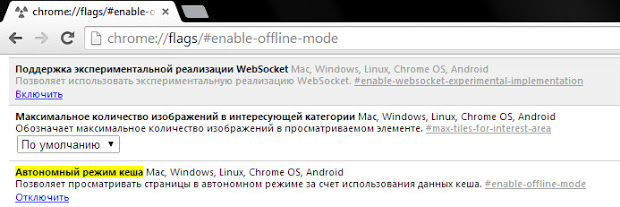 Activați și dezactivați modul offline în browserul Google Chrome
Activați și dezactivați modul offline în browserul Google Chrome Firefox (29 sau mai vechi) deschide meniul (buton cu trei dungi) și faceți clic pe articolul " desen"(Cheie), apoi articolul" Lucrați autonom».
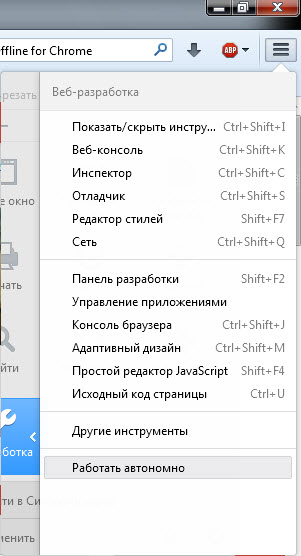 Activați și dezactivați modul offline în browserul Firefox
Activați și dezactivați modul offline în browserul Firefox operă faceți clic pe butonul „Opera”, găsiți „ setări", Apoi faceți clic pe articolul" Lucrați autonom».
 Cum să activați sau să dezactivați modul offline în Opera?
Cum să activați sau să dezactivați modul offline în Opera? Internet Explorer - apăsați butonul Alt, (în meniul care apare) selectați " fișier„Și faceți clic pe elementul de meniu” Mod offline».
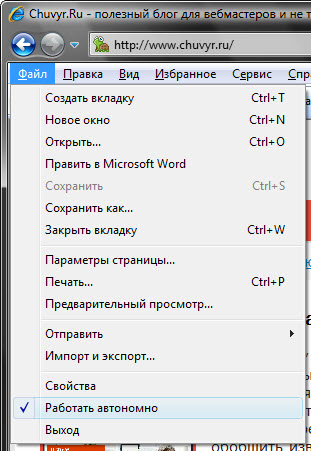
Cum dezactivați modul offline în Internet Explorer 11?
Voi clarifica - în IE 11 dezvoltatorii au eliminat comutarea offline. Întrebarea este - cum dezactivați modul offline în Internet Explorer 11? Urmați pașii inversi - nu va funcționa, resetați setările browserului.
Pentru a face acest lucru, închideți rularea aplicațiilor, inclusiv browserul. Apăsați combinația de taste Win + R și (în fereastra de rulare care se deschide) tastați: inetcpl.cpl, apăsați butonul Enter. În fereastra „Proprietăți: Internet” care se deschide, accesați „ în plus“. În fila care se deschide, găsiți și faceți clic pe „ Restaurați opțiunile avansate", Și apoi butonul" Resetează ...“. În fereastra de confirmare, bifați „ Ștergeți setările personale„Și faceți clic” restabili».
Opțiunea 2: copii de pagini în motoarele de căutare
Mai devreme, v-am spus că utilizatorii motoarelor de căutare nu trebuie să meargă pe site-uri - doar uitați-vă la o copie a paginii din motorul de căutare, iar acest lucru cale bună soluții la problema noastră.
Google - utilizați informația: operator cu adresa URL dorită. Un exemplu:
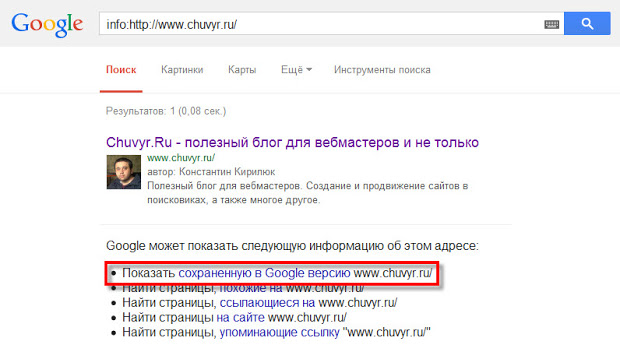
Yandex - utilizați URL-ul: operator cu adresa URL dorită. Un exemplu:
Treceți peste URL-ul (verde) din fragment și faceți clic pe linkul care apare copie».
Problema este că motoarele de căutare stochează doar ultima copie indexată a paginii. Dacă pagina este ștersă, în timp, va deveni inaccesibilă în motoarele de căutare.
Opțiunea 3: Mașină WayBack
Service WayBack Machine - Arhivă online care conține istoricul existenței site-urilor.
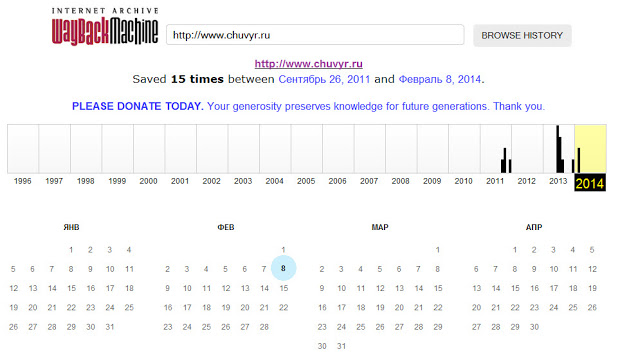 Vizualizați istoricul site-ului pe WayBack Machine
Vizualizați istoricul site-ului pe WayBack Machine Introduceți adresa URL dorită și serviciul va încerca să găsească o copie a paginii specificate în baza sa de date, cu o legătură de date. Dar serviciul nu indexează toate paginile și site-urile.
Opțiunea 4: Archive.today
Un serviciu simplu și (din păcate) pasiv pentru crearea de copii ale paginilor web este Archive.today. Obțineți acces la pagina de la distanță posibil dacă a fost copiat de un alt utilizator în arhiva de servicii. Pentru a face acest lucru, introduceți adresa URL în primul formular (roșu) și faceți clic pe „ depune url».
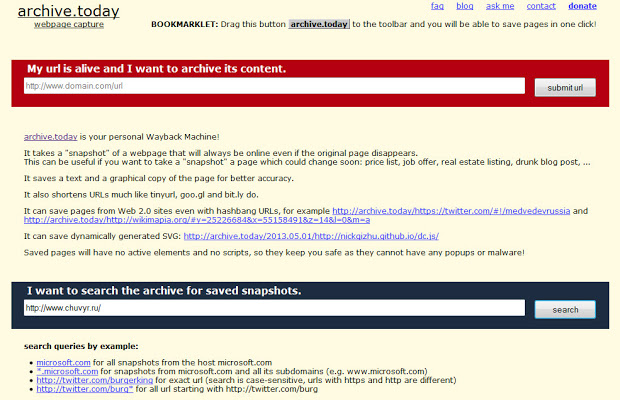
După aceea, încercați să găsiți pagina folosind al doilea formular (albastru).
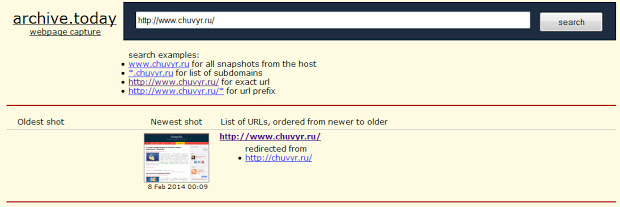
O recomand! Gândul: Și ce se întâmplă dacă pagina nu este ștersă? La fel se întâmplă că este pur și simplu imposibil să intri pe site. Am găsit un articol Victor Tomilin, care se numește „Nu pot accesa site-ul” - în cazul în care autorul nu numai că descrie 4 moduri de a rezolva problema, dar a înregistrat și un videoclip vizual.
| la 22:40 | Schimbați mesajul | 12 comentarii |
Modul offline este introdus în browsere pentru confortul utilizatorilor și vă permite să vizualizați paginile vizitate anterior fără conexiune la internet. Când este stabilită o conexiune la rețea, modul offline nu se oprește automat, trebuie eliminat manual.
Manual de instrucțiuni
De exemplu, dacă lucrați cu Internet Explorer, apare un mesaj: „Această pagină web nu este disponibilă offline. Pentru a vizualiza această pagină, selectați Conectare. Sub mesaj sunt două butoane: „Conectare” și „Offline”. Selectând primul, îl anulați modul auto și puteți accesa pagina care vă interesează.
Când instalați browsere alternative în sistem Windows Adesea nu este nevoie să folosiți Internet Explorer preinstalat. Pentru a nu interfera cu lucrul cu un computer, acesta poate fi șters folosind instrumente de sistem standard.
Manual de instrucțiuni
Pentru a dezactiva funcțiile Internet Explorer, puteți utiliza serviciul „Configurați accesul la aplicație”. Pentru a face acest lucru, deschideți meniul Start și selectați secțiunea „Programe implicite”. Așteptați lansarea utilității de gestionare a programelor de sistem, apoi faceți clic pe secțiunea „Configurați accesul și setările implicite la program”.
În fereastra care apare, selectați oricare dintre configurațiile prezentate. Articolul „Producătorul computerului” este responsabil pentru returnarea parametrilor sistemului care au fost stabiliți de producător. secțiune Microsoft Windows se va instala folosind toate utilitățile standard ale sistemului. Pentru a dezactiva Internet Explorer, cel de-al treilea element este potrivit - „nu Microsoft”. Acesta vă va permite să utilizați programe terțe care au fost instalate pe computer de către utilizator. Puteți selecta, de asemenea, opțiunea Altele.
De îndată ce faceți clic pe elementul selectat, va fi afișat meniul implicit al setărilor browserului. Printre opțiunile prezentate în linia „Web browser”, selectați un program alternativ pentru a vizualiza paginile de internet, apoi faceți clic pe „OK”.
Multe browsere permit utilizatorului să lucreze offline - vizualizați paginile vizitate anterior fără a fi nevoie de o conexiune la Internet. Modul offline este util în cazurile de economisire a traficului atunci când este stabilită restricția.
Nu există nicio funcție în browsere auto închis modul offline Poate fi dezactivat manual în mai multe moduri, în timp ce metoda de deconectare depinde de browserul utilizat.
Navigare rapidă a articolului
Internet Explorer
Puteți dezactiva modul offline în Internet Explorer modificând setările din meniul Fișier, precum și prin registrul Windows.
Meniul principal
- Trebuie să porniți browserul;
- Apăsați butonul „Alt”;
- Faceți clic pe meniul „File” din bara de instrumente de sus;
- Debifează caseta de lângă „Lucrați offline”.
Registrul Windows
- Trebuie să deschideți meniul Start;
- Introduceți interogarea "regedit.exe" în bara de căutare;
- Rulați programul din rezultatele căutării;
- Găsiți parametrul „GlobalUserOffline” urmând calea - HKEY_CURRENT_USER / Software / Windows / CurrentVersion / Internet Settings;
- Modificați valoarea parametrului în „0” făcând dublu clic pe linia „GlobalUserOffline”;
- Închideți fereastra registrului Windows;
- Reporniți computerul.
operă
Ascundeți modul offline în browser Opera este posibil prin secțiunea „Setări” sau un buton special.
„Setări“
- Trebuie să faceți clic pe butonul "Opera", situat în linia superioară a browserului;
- Accesați secțiunea „Setări”;
- Debifează caseta de lângă „Lucrați offline”.
buton
Puteți activa și dezactiva modul offline făcând simplu clic pe butonul corespunzător situat pe bara de instrumente. Pentru a plasa un buton pe o bară de instrumente:
- Accesați secțiunea „Service”;
- Deschideți subsecțiunea „Proiectare”;
- Accesați fila „Butoane”;
- Selectați categoria „Butoanele mele”;
- Găsiți pictograma „Offline”;
- Trageți-l cu mouse-ul pe bara de instrumente. Când porniți modul offline, butonul își schimbă culoarea.
Mozilla firefox
Dezactivarea modului offline în browser Mozilla Firefox este disponibil prin meniul principal al programului. Pentru a face acest lucru, aveți nevoie de:
- Lansați un browser;
- Accesați meniul „File”;
- Debifează caseta de lângă „Lucrați offline”.
Modul offline presupune deschiderea unui anumit site fără a vă conecta la o rețea. De exemplu, dacă un utilizator a deschis o resursă pe Internet cu conținut care îl interesează și după un timp vrea să se întoarcă din nou la acesta, dar nu există nicio conexiune. În această situație, există două moduri: fie încercați să configurați conexiunea, fie să vă conectați la site-ul offline. După cum vedeți, funcția poate fi destul de convenabilă. Cu toate acestea, unii utilizatori doresc să-l refuze. Prin urmare, avem în vedere mai detaliat dacă este posibil să dezactivați modul offline internet Explorer și merită să o faci.
Cum se utilizează modul offline
Modul offline vă permite să vizualizați paginile pe care le-ați vizitat deja, chiar dacă nu există conexiune la rețea. Dar nu toate site-urile se pot deschide în acest fel. Puteți utiliza această funcție dacă ați făcut anterior o salvare specială. De asemenea, pentru comoditatea dvs., dacă intenționați să utilizați IE ca browser principal, vă recomandăm.
Pentru a face acest lucru, deschideți browserul și accesați meniul File. Bifează caseta de lângă inscripția corespunzătoare. Deschideți revista de istorie. Este necesar să găsiți pagina web care vă interesează. Acum încearcă să-l deschizi. Modul offline este o caracteristică convenabilă, de exemplu, atunci când furnizorul restricționează traficul pe Internet.
Cu toate acestea, atunci când vă conectați la o rețea, trebuie să dezactivați manual această caracteristică. În plus, uneori browserul pleacă în mod voluntar offline, ceea ce nu este foarte de dorit. De aceea trebuie să știți cum să dezactivați o funcție. Luați în considerare cum puteți face acest lucru în Internet Explorer.
Dezactivați modul offline
Există mai multe moduri de a dezactiva modul offline. Ele diferă în principal din punct de vedere al dificultății. În consecință, se recomandă să faceți acest lucru numai prin registru utilizatori încrezătoriîntrucât acțiunile improprii pot deteriora foarte mult sistemul. Cel mai simplu mod ar fi următorul.
Așadar, când vizualizați offline o pagină a unui site, o încercare de a comuta la altul duce la faptul că apare un avertisment că este imposibil de vizualizat. Sub mesaj sunt două butoane. Unul dintre ei se oferă să lucreze autonom, celălalt - să se conecteze. Făcând clic pe ultimul buton, oprim modul offline.
În plus, în bara de instrumente situată în partea de sus a ferestrei aplicației, selectați Fișier. În meniul contextual opus inscripției „funcționează autonom” eliminăm selecția. Dacă bara de instrumente lipsește în browser, o puteți fixa. Pentru a face acest lucru, faceți clic dreapta pe un câmp gratuit din partea de sus a aplicației. În meniul derulant, selectați Bara de meniu.

Apoi, accesați Instrumente și selectați Proprietățile browserului. Deschideți secțiunea Conexiuni. Va trebui să pună accentul pe inscripție, care spune că este necesar să nu utilizați conexiuni dial-up. După aceea, accesați setările rețelei. În fereastra care se deschide, eliminați casetele de selectare de lângă toate etichetele. Confirmați acțiunea făcând clic pe OK, apoi închideți caseta de dialog. Ultimul pas este să reporniți dispozitivul pentru ca modificările să aibă efect.
Oprire prin registru
După cum am menționat deja, este recomandabil ca utilizatorii încrezători să acceseze registrul, astfel încât să nu dăuneze sistemului. Dacă sunteți încă încrezător în sine, atunci.
Apoi, selectați folderul HKEY + CURRENT_USER. În el, deschideți fișierul software. Acum accesați filiala Microsoft-Windows. În ea, selectați CurrentVersion și căutați inscripția Setări Internet. Aici deschidem parametrul șirului GlobalUserOffline. Dacă nu este așa, atunci trebuie să-l creezi singur. Lângă acesta, setați valoarea la 00000000. Oprim registrul. După ce repornim computerul - și modul offline cu noi trece în starea de „dezactivat”.
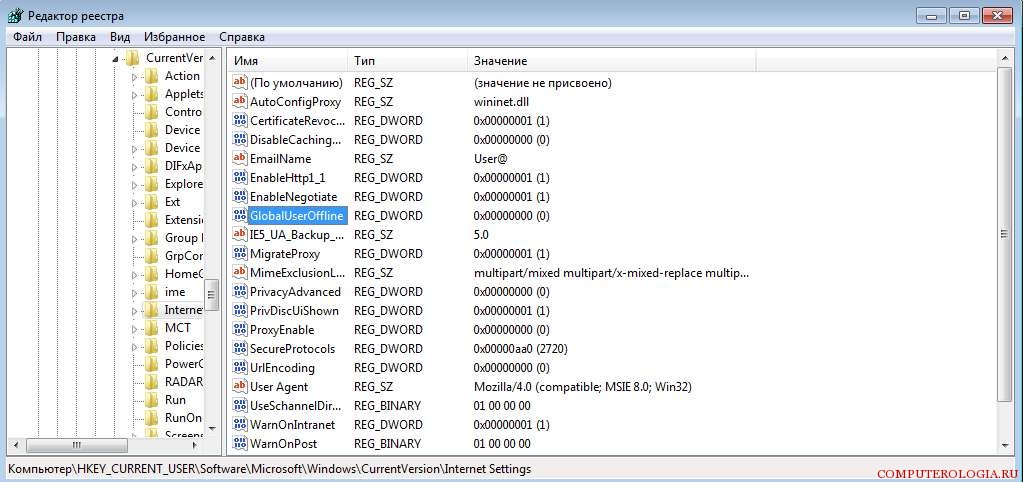
Trebuie reținut faptul că modificările la configurația utilizatorului pe un computer se fac numai cu acces de administrator. Este posibil să aveți nevoie de o parolă pentru resursele sistemului. Nu uitați că, în ciuda faptului că editorul de registru este un instrument util, trebuie să lucrați cu el foarte atent. La urma urmei, orice modificări incorecte ale înregistrărilor pot duce la necesitatea reinstalării complete a sistemului.
E-mail Offline
Aș dori să notez puțin despre avantajele modului offline. De exemplu, cu ajutorul său cu care poți lucra prin e-mail chiar și în absența unei conexiuni la internet. Deci, poate este pentru utilizatorii Gmail. Când rețeaua este deconectată, este posibil să verificați e-mailul, să trimiteți scrisori etc. Mesajele vor fi salvate în folderul Outbox și imediat ce apare conexiunea, acestea vor fi livrate automat la destinația lor. Serviciul de poștă oferă o funcționare corectă chiar și fără acces la rețea, ceea ce este foarte convenabil pentru mulți utilizatori.
Pentru a fi posibil, trebuie să mergeți la setări Gmail. Aici activăm modul offline, iar în partea de jos a ecranului punem o notă în fața inscripției Salvare modificări. Apoi apare o fereastră care vă cere să instalați modul offline. Posibilitatea de a activa această caracteristică a apărut datorită utilizării Gears. Trebuie menționat că este posibil să o utilizați pe Internet Explorer din a șasea versiune și mai mare, dar să o utilizați cel mai bine ultima versiune -. Dezvoltatorii s-au gândit la capacitatea de a configura sincronizarea și descărcarea e-mailului în modul off-line.
Deci, modul offline poate fi o caracteristică convenabilă dacă știi cum să o folosești. În cazul în care browserul începe să traducă automat paginile în modul de autonomie, desigur, este recomandat să o dezactivați. Cum se face acest lucru - am analizat mai sus. De fapt, va trebui să utilizați instrumentele din browserul propriu sau să editați registrul. Această din urmă opțiune este mai complexă și necesită îngrijire maximă din partea utilizatorului. Utilizarea setărilor din browserul propriu-zis este cea mai bună opțiune, care, în plus, este mai simplă.




